湖南省社会保障卡管理系统操作手册--企业端doc资料
社保企业端操作手册范本
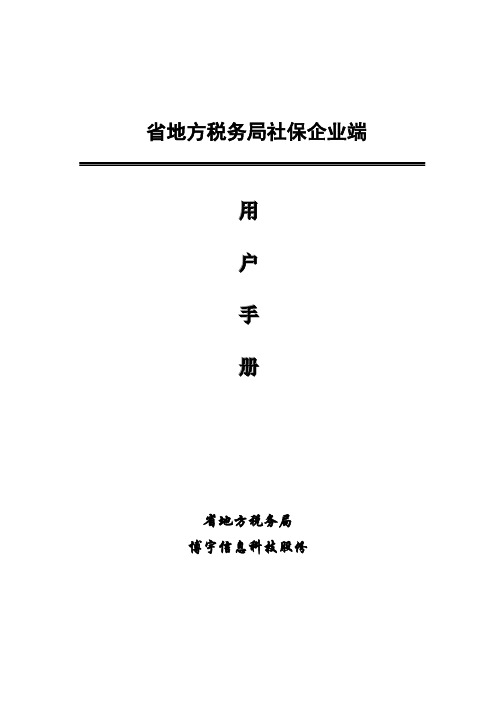
省地方税务局社保企业端用户手册省地方税务局博宇信息科技股份一.系统安装、升级1.打开网址/wbsys#,点击资料下载,即可下载社保企业端软件;2.把压缩包[社保企业端软件3.0.11.22完整版.rar]解压就可使用;二. 系统介绍1.用户注册:图001登录界面操作说明:➢双击TaxDataColl.exe打开采集系统;➢第一次使用时,进行企业注册登记;(见图001)点击[企业注册]进入注册新企业界面;(见图002)图002注册新企业界面操作说明:➢录入各项信息,点击[保存]进行企业信息的保存;➢点击[返回],可到登录界面。
注意事项:➢电脑编码为13位电脑编码,该电脑编码可从税务局取得;➢自动为企业添加一个管理员用户,用户名为:admin,用户初始密码为:admin888 ,用户可以在登录后根据需要修改管理员密码;➢本系统允许设定多个子用户并进行权限控制,用户密码是区分大小写,请谨记;➢如果您期望将旧版企业端的数据导入,请使用[系统维护]下的[旧版数据移植]模块进行数据移植。
➢如果您在使用过程有疑难或技术问题,请向您的税收管理员咨询,并在其协助下解决➢密码遗忘设定,在设置了问题和答案之后,你可以根据问题输入正确答案来找回密码2.登录系统操作说明:➢若是已注册用户则在登录界面(见图003)选择电脑编码、输入登录密码,点击[登录]进入主界面;(见图004)图003 用户登录图004 系统主界面3.登录管理:功能包括系统登录、系统注销、系统重登录、修改密码(图005)、系统退出。
图005修改密码界面4.参数管理:包括企业管理,操作员管理这些模块。
4.1 企业管理功能:实现对企业的信息进行修改(见图006),选择基础资料-参保单位维护模块调出修改图006 企业信息修改界面4.2 操作员管理功能:实现对员工进行管理包括添加、修改、删除用户,初始化用户密码,以及对用户对进行权限管理,选择系统维护-操作员管理进入图007 用户管理操作说明:➢点[新增子用户]按钮,弹出用户信息对话框,输入用户名密码,点[确定],返回用户管理界面,选择右侧的树形菜单,鼠标左击下拉树形菜单,鼠标右击,给相应的权限功能模块设定权限,若该模块具有权限的话,则会在树形菜单前显示打勾,再点击[保存]了,完成新增子用户和设定权限功能。
湖南居保业务系统操作手册范本
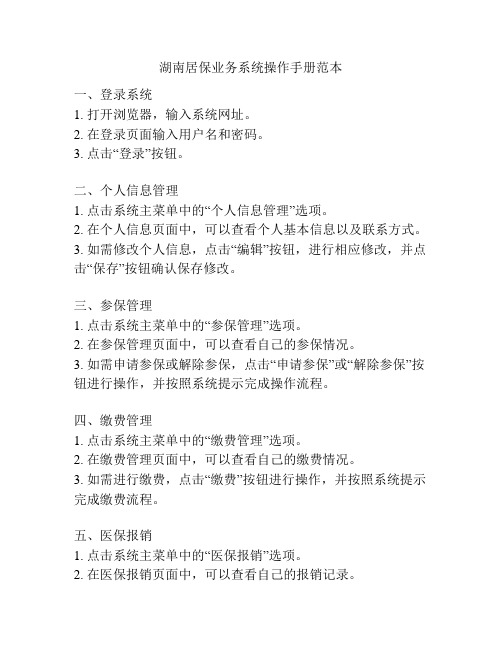
湖南居保业务系统操作手册范本一、登录系统1. 打开浏览器,输入系统网址。
2. 在登录页面输入用户名和密码。
3. 点击“登录”按钮。
二、个人信息管理1. 点击系统主菜单中的“个人信息管理”选项。
2. 在个人信息页面中,可以查看个人基本信息以及联系方式。
3. 如需修改个人信息,点击“编辑”按钮,进行相应修改,并点击“保存”按钮确认保存修改。
三、参保管理1. 点击系统主菜单中的“参保管理”选项。
2. 在参保管理页面中,可以查看自己的参保情况。
3. 如需申请参保或解除参保,点击“申请参保”或“解除参保”按钮进行操作,并按照系统提示完成操作流程。
四、缴费管理1. 点击系统主菜单中的“缴费管理”选项。
2. 在缴费管理页面中,可以查看自己的缴费情况。
3. 如需进行缴费,点击“缴费”按钮进行操作,并按照系统提示完成缴费流程。
五、医保报销1. 点击系统主菜单中的“医保报销”选项。
2. 在医保报销页面中,可以查看自己的报销记录。
3. 如需进行医保报销,点击“申请报销”按钮进行操作,并按照系统提示完成报销申请流程。
六、业务办理1. 点击系统主菜单中的“业务办理”选项。
2. 在业务办理页面中,可以选择需要办理的具体业务。
3. 根据选择的业务类型,按照系统提示完成相应的业务办理流程。
七、查询统计1. 点击系统主菜单中的“查询统计”选项。
2. 在查询统计页面中,可以选择需要查询的业务类型进行统计。
3. 输入相应的查询条件,点击“查询”按钮进行查询,并查看系统生成的统计报表。
八、系统设置与帮助1. 点击系统主菜单中的“系统设置与帮助”选项。
2. 在系统设置与帮助页面中,可以对系统进行一些个性化设置。
3. 如需获取关于系统的帮助,点击“帮助”按钮,系统会提供相应的帮助文档和指南。
九、退出系统1. 在任意页面上方的导航栏中,点击“退出”按钮,即可退出系统。
以上是湖南居保业务系统的操作手册范本,仅供参考。
具体操作流程可能因系统版本的不同而有所区别,请根据实际情况进行操作。
湖南居保业务系统操作手册_v4.01
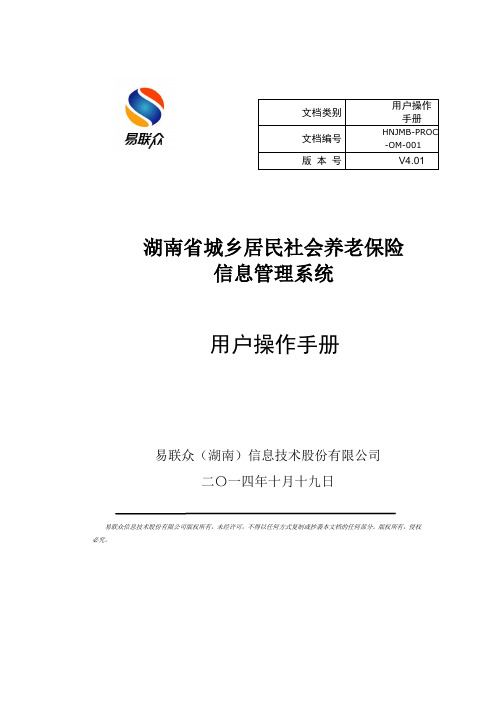
湖南省城乡居民社会养老保险信息管理系统用户操作手册易联众(湖南)信息技术股份有限公司二〇一四年十月十九日易联众信息技术股份有限公司版权所有,未经许可,不得以任何方式复制或抄袭本文档的任何部分。
版权所有,侵权必究。
目录一、参保管理 (6)参保管理 (6)1.1 参保登记 (6)1.2 参保登记审核 (6)1.3 缴费暂停 (7)1.4 缴费暂停复核 (9)1.5 缴费恢复 (11)1.6 缴费恢复审核 (13)1.7 个人信息变更 (14)1.8 批量信息变更 (16)1.9 信息变更审核 (19)二、个人账户管理 (21)2.1 缴费人员终止确认 (21)2.2 缴费人员终止审核 (22)2.3 待遇人员终止确认 (22)2.4 待遇人员终止审核 (23)2.5 代扣代缴导出 (24)2.6 代扣代缴反馈 (24)2.7 银行开户信息删除 (25)2.8 个人账户结息 (25)三、征缴管理 (25)3.1 财政补贴测算 (25)3.2 财政补贴测算审核 (26)3.3 批量缴费申报 (26)3.4 集体补助申报 (29)3.5 缴费调整 (30)3.6 批量缴费调整 (31)3.7 银行代收对账 (31)3.8 缴费人员开卡开折 (32)四、待遇管理 (34)4.1 待遇人员开卡开折导出 (34)4.2 到龄待遇核定 (34)4.3 到龄待遇审核 (35)4.4 待遇人员暂停 (35)4.5 待遇暂停复核 (36)4.6 待遇暂停查询 (39)4.7 待遇人员续发 (39)4.8 待遇续发审核 (41)4.9 待遇调整 (43)4.10 批量待遇调整 (44)4.11 待遇调整审核 (45)4.12 稽核退款登记 (46)4.13 月度拨付 (47)五、财务管理 (48)5.1 财务支付管理 (48)5.2 发放失败处理 (48)5.3 财务到款登记 (49)5.3 财务单据汇总 (51)5.5 系统封账 (51)5.6 系统封账复核 (52)六、综合查询 (52)6.1 个人综合查询 (52)6.2 政策参数查询 (53)6.3 支付单明细查询 (54)6.4 银行文件流水号查询 (55)6.5 科目代码查询 (56)6.6 银行账户情况查询 (57)6.7 银行历史账户信息查询 (57)6.8 未缴费人员查询 (57)6.9 缴费信息查询 (58)6.10 个人账户信息查询 (58)6.11 省内参保信息查询 (59)6.12 待遇人员信息查询 (59)6.13 财务支付失败查询 (60)6.14 批量业务执行情况查询 (60)七、实时统计 (61)7.1 已发待遇信息查询 (61)7.2 参保情况统计 (61)7.3 基金账户监测 (62)7.4 实时查询资金补贴 (62)八、关系转移 (63)8.1 省内关系转移 (63)8.2 省内关系转移复核 (63)8.3 省外关系转移 (64)8.4 省外关系转移复核 (64)8.5 省内关系转入 (64)8.6 省外关系转入 (65)8.7 省内关系转入复核 (65)8.8 省外关系转入复核 (66)九、统计报表 (67)9.1 参保终止人员统计 (67)9.2 待遇预算人员统计 (68)9.3 暂停续发人员统计 (68)9.4 参保人员统计 (69)9.5 基金支出情况统计表 (69)9.6 个人账户情况统计表 (70)9.7 个人账户支出情况补充表 (70)十、参数设置 (70)10.1 银行利率参数设定 (70)10.2 经办机构开户信息设定 (71)10.3 缴费档次管理 (71)10.4 养老金标准管理 (73)10.5 行政区划管理 (74)10.6 行政区划复核 (76)一、参保管理参保管理1.1参保登记1.1.1业务菜单--》参保管理--》参保登记,点击“参保登记”,进入参保登记页面,如下:【提示】页面中的【基本信息】是必填项,首先输入【身份证号码】会自动进行效验,如果是特殊参保人员的话,需要选中复选框,即可参保注:请核对清楚确保个人的参保信息时正确无误的特殊参保登记的时候系统不校验身份证的合法性。
社会保障系统操作流程

社会保障系统操作流程第一篇:社会保障系统操作流程社会保障系统操作流程一、单位注册→读盘→打开模块专管员密码:二、具体业务操作1、录用①初次参保:带户口簿复印件(户口簿第一页及本人页)1份、身份证复印件2份、一寸照4张到户籍所在地的劳动所办就业证、产生社保个人代码→人员变动模块做录用登记→添加→双击(蓝色标记的必填)(做录用登记备案)→返回→保存→劳动打印模块打印(录用登记备案表、合同报告录用鉴证名册)→人员变动模块做社保新增→添加→确定→填人员变更类型及参加工作日期→保存→报盘。
②重新录用(办理过退工的人员):人员变动模块做录用登记→添加→双击(蓝色标记的必填)(做录用登记备案)→返回→保存→劳动打印模块打印(录用登记备案表、合同报告录用鉴证名册)→人员变动模块做社保新增→添加→确定→填人员变更类型及参加工作日期→保存→报盘。
2、调动录用(只适合本镇范围,调动人员带身份证复印件)人员变动模块做录用登记→添加→双击(蓝色标记的必填)(做本市在职调动录用登记)→返回→保存→劳动打印模块打印(市内调动备案登记表、合同报告录用鉴证名册;调出调入单位都须加盖公章)→人员变动模块做社保新增→添加→确定→填人员变更类型及参加工作日期→保存→报盘。
3、退工基本信息查询模块中的个人基本信息做退工(选中须退工的人员)→退工处理(双击该退工的人员)(蓝色标记的必填)→保存→劳动打印模块打印(退工单、终止解除劳动关系报告)→基本信息查询模块中的个人基本信息做社保减员→选中须社保减员的人员→社保减员→填人员变更类型→保存→报盘。
4、社保基数报盘(如无变动可不报盘)社险业务模块中的月缴费工资申报→工资结转→执行→确定→输工资基数→保存→社险业务模块中的单位工资总额申报→添加→输结算期、上月劳资报表工资总额、上月财务报表工资总额→点击统计本月其它总额信息→保存→报盘。
注:1、合同除书面合同签订外,系统内的参保人员合同须在合同信息中做续订或变更。
省直社会保障卡使用指南
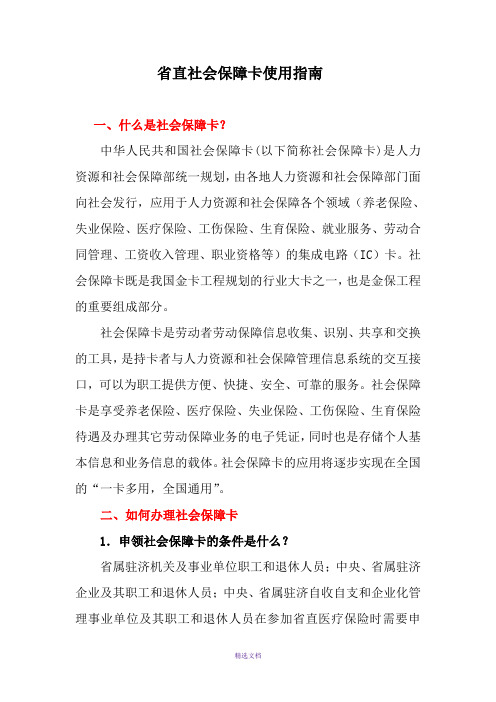
省直社会保障卡使用指南一、什么是社会保障卡?中华人民共和国社会保障卡(以下简称社会保障卡)是人力资源和社会保障部统一规划,由各地人力资源和社会保障部门面向社会发行,应用于人力资源和社会保障各个领域(养老保险、失业保险、医疗保险、工伤保险、生育保险、就业服务、劳动合同管理、工资收入管理、职业资格等)的集成电路(IC)卡。
社会保障卡既是我国金卡工程规划的行业大卡之一,也是金保工程的重要组成部分。
社会保障卡是劳动者劳动保障信息收集、识别、共享和交换的工具,是持卡者与人力资源和社会保障管理信息系统的交互接口,可以为职工提供方便、快捷、安全、可靠的服务。
社会保障卡是享受养老保险、医疗保险、失业保险、工伤保险、生育保险待遇及办理其它劳动保障业务的电子凭证,同时也是存储个人基本信息和业务信息的载体。
社会保障卡的应用将逐步实现在全国的“一卡多用,全国通用”。
二、如何办理社会保障卡1.申领社会保障卡的条件是什么?省属驻济机关及事业单位职工和退休人员;中央、省属驻济企业及其职工和退休人员;中央、省属驻济自收自支和企业化管理事业单位及其职工和退休人员在参加省直医疗保险时需要申领社会保障卡。
申领社会保障卡,应当由本人或所在单位到省直医疗保险服务大厅(经十路17703号)办理下列手续:(1)确认、填写山东省社会保障卡申领登记表;(2)交验居民身份证(纳入民政部门最低生活保障线的一并交验低保优惠证);(3)提供白底彩色20×25毫米的近期电子照片;三、社会保障卡的发放流程1、卡片由山东省人力资源社会保障信息中心根据人力资源和社会保障部《社会保障(个人)卡规范》和《山东省社会保障(个人)卡应用规范》制作,并按照参保人的个人资料记录个人信息。
2、卡片制作完成后,通知参保单位领取社会保障卡,参保单位经办人员接到通知后持单位介绍信到省直医疗保险服务大厅(经十路17703号),确认无误后签字领取社保卡,并签订发卡责任书。
若出现信息有误或卡片质量问题,应及时登记更换,择日再取。
社保企业端操作手册
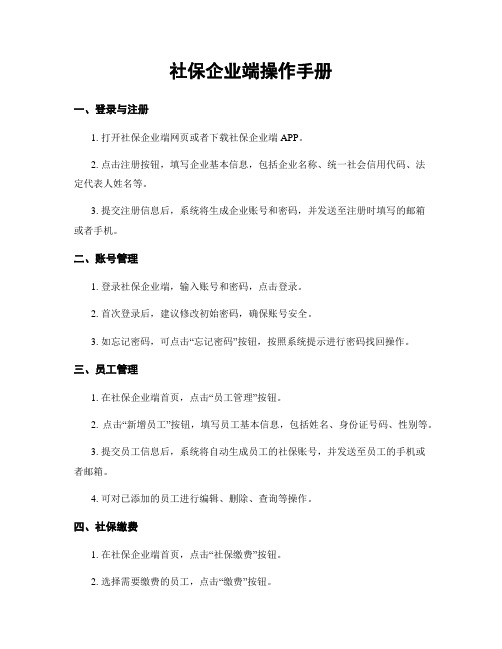
社保企业端操作手册一、登录与注册1. 打开社保企业端网页或者下载社保企业端APP。
2. 点击注册按钮,填写企业基本信息,包括企业名称、统一社会信用代码、法定代表人姓名等。
3. 提交注册信息后,系统将生成企业账号和密码,并发送至注册时填写的邮箱或者手机。
二、账号管理1. 登录社保企业端,输入账号和密码,点击登录。
2. 首次登录后,建议修改初始密码,确保账号安全。
3. 如忘记密码,可点击“忘记密码”按钮,按照系统提示进行密码找回操作。
三、员工管理1. 在社保企业端首页,点击“员工管理”按钮。
2. 点击“新增员工”按钮,填写员工基本信息,包括姓名、身份证号码、性别等。
3. 提交员工信息后,系统将自动生成员工的社保账号,并发送至员工的手机或者邮箱。
4. 可对已添加的员工进行编辑、删除、查询等操作。
四、社保缴费1. 在社保企业端首页,点击“社保缴费”按钮。
2. 选择需要缴费的员工,点击“缴费”按钮。
3. 填写相关缴费信息,包括缴费月份、缴费基数等。
4. 确认无误后,点击“提交”按钮进行缴费操作。
5. 缴费成功后,系统将自动生成缴费凭证,并发送至企业邮箱。
五、社保查询1. 在社保企业端首页,点击“社保查询”按钮。
2. 输入需要查询的员工姓名或者身份证号码,点击“查询”按钮。
3. 系统将显示该员工的社保缴费记录、社保待遇等相关信息。
六、社保申报1. 在社保企业端首页,点击“社保申报”按钮。
2. 选择需要申报的员工,点击“申报”按钮。
3. 填写相关申报信息,包括申报月份、申报类型等。
4. 确认无误后,点击“提交”按钮进行申报操作。
5. 申报成功后,系统将自动生成申报凭证,并发送至企业邮箱。
七、社保资料管理1. 在社保企业端首页,点击“社保资料管理”按钮。
2. 可对企业的社保相关资料进行上传、下载、编辑等操作。
3. 上传的资料包括企业营业执照、组织机构代码证等。
八、系统设置1. 在社保企业端首页,点击“系统设置”按钮。
社保企业网厅使用说明
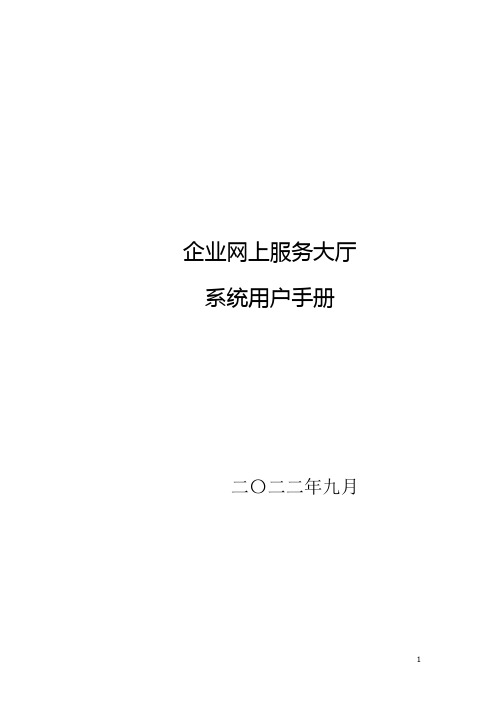
企业网上服务大厅系统用户手册二〇二二年九月目录第一章首页界面 (3)1.1 正常首页界面 (3)1.2 网厅功能介绍 (3)1.3 业务流程 (3)1.4 新开户企业须知 (4)第二章工资申报流程 (4)2.1 申报材料上传 (4)2.2 模板下载、填写 (6)2.3 模板上传 (7)2.4 工资申报业务提交 (8)第三章社保增员流程 (8)3.1 劳动用工备案增员 (8)3.2 社保增员 (10)3.3 社保批量增员 (12)第四章社保减员流程 (15)4.1 劳动用工备案减员 (15)4.2 社保减员 (17)第五章缴费核定申请 (20)5.1 单位当月缴费核定申请 (20)5.2 单位往月补缴核定申请 (21)第六章缴费通知单打印 (23)6.1 缴费通知单打印 (24)第七章单位缴费明细查询 (24)7.1 单位缴费明细查询 (24)第八章常见问题解答 (25)8.1 劳动用工备案的常见问题 (25)8.2 社保增员常见问题 (26)附件社保增减表 (27)第一章首页界面1.1 正常首页界面登录网厅之后,要等进度条到100自动进入首页。
如果卡在30%或者60%或者其他界面,请按F5刷新网页或者重新登录。
正常首页是这样:1.2 网厅功能介绍本网厅主要功能有工资申报、劳动用工备案增减员、社保增员减员、缴费通知单打印、缴费明细查询、在职人员查询。
1.3 业务流程1、首页右侧有业务的四种状态,【待提交】、【审核中业务】、【审核通过业务】、【审核不通过业务】。
当我们提交业务之后,业务会进入到【审核中业务】模块,等待社保局审核即可,社保局审核会有两种结果一个是通过、一个是不通过,通过的业务就会进入到【审核通过业务】模块,不通过就会进入到【审核不通过业务】模块,点相应的模块可以查询业务的状态。
2、审核不通过的业务,不能修改,只能重新提交该项业务。
3、增员减员业务窗口审核之后,可以去【查询打印】【单位在职人员查询】,中看查询这个员工是否增员/减员成功。
湖南省社会保障卡管理系统操作手册--企业端
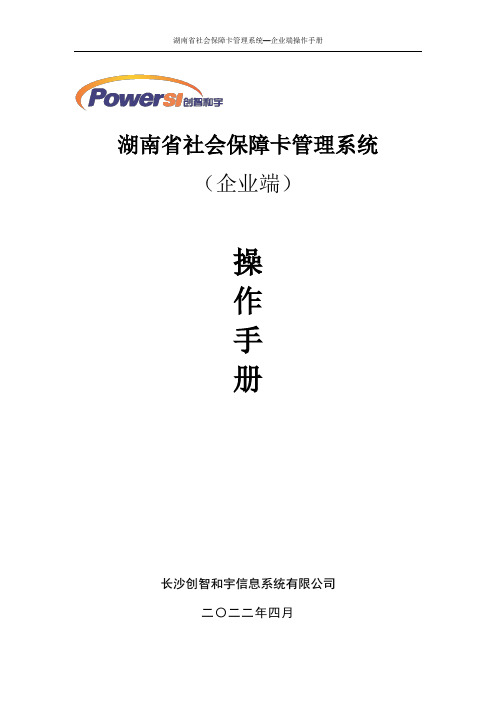
湖南省社会保障卡管理系统(企业端)操作手册长沙创智和宇信息系统有限公司二〇二二年四月目录1系统介绍 (2)2企业端操作流程 (3)3系统登录 (3)4参保单位信息预览 (6)5人员信息合并 (7)6人员信息调出 (10)7人员信息调入 (10)8打印人员确认表 (11)9单位人员照片导入 (15)1系统介绍本系统主要完成各单位(街道社区、乡镇村组)参保人员个人信息的补充完善和修改确认。
包括各单位(街道社区、乡镇村组)的参保人数,参保人身份证、姓名、联系方式,参保人照片等信息。
单位经办人负责操作本系统,对单位参保人信息补充修正,并由个人签字确认后在系统中进行信息申报,并将纸质确认表提交人社局社保卡服务中心。
2企业端操作流程3系统登录功能描述:企业端用户登陆系统.操作步骤:1、联系人社局社保卡服务中心,下载社保卡专用浏览器(HygieaBrowserSetup.exe)并安装(安装过程中,请关闭360以及杀毒软件),在服务器中输入http://218.75.198.36/登录系统。
2、向人社局社保卡服务中心申领本单位的【登录名】和【密码】。
输入登录名、密码、点击登录。
3、成功进入系统后可见到如下界面4、首次登录请在窗口上角点击“用户工具”—>“修改密码”进行单位密码修改。
常见问题:1、无法打开登录,请首先检查您的网络是否连接到外网了,如果其他网站可以打开,请联系人社局社保卡服务中心。
2、忘记或未领取登录名、密码请联系人社局社保卡服务中心。
3、登陆后打开菜单模块(如下图),请确认您是用社保卡专用浏览器打开。
如果是社保卡专用浏览器打开,请点击页面右上角“安全退出”,在重新打开社保卡专用浏览器,并输入正确网站地址http:/218.75.198.36/后重新登录系统。
4参保单位信息预览功能描述:可查看单位基本信息;查看需要处理的单位参保人异常信息;查看单位申报信息情况。
操作步骤:1、点击左侧菜单【参保单位信息预览】,进入如下界面:2 、点击页面右下方的图标,可在每个页面的上面显示此模块的功能描述。
- 1、下载文档前请自行甄别文档内容的完整性,平台不提供额外的编辑、内容补充、找答案等附加服务。
- 2、"仅部分预览"的文档,不可在线预览部分如存在完整性等问题,可反馈申请退款(可完整预览的文档不适用该条件!)。
- 3、如文档侵犯您的权益,请联系客服反馈,我们会尽快为您处理(人工客服工作时间:9:00-18:30)。
湖南省社会保障卡管理系统(企业端)操作手册长沙创智和宇信息系统有限公司二〇二〇年四月目录1系统介绍 (2)2企业端操作流程 (3)3系统登录 (3)4参保单位信息预览 (6)5人员信息合并 (7)6人员信息调出 (10)7人员信息调入 (10)8打印人员确认表 (11)9单位人员照片导入 (15)1系统介绍本系统主要完成各单位(街道社区、乡镇村组)参保人员个人信息的补充完善和修改确认。
包括各单位(街道社区、乡镇村组)的参保人数,参保人身份证、姓名、联系方式,参保人照片等信息。
单位经办人负责操作本系统,对单位参保人信息补充修正,并由个人签字确认后在系统中进行信息申报,并将纸质确认表提交人社局社保卡服务中心。
2企业端操作流程3系统登录功能描述:企业端用户登陆系统.操作步骤:1、联系人社局社保卡服务中心,下载社保卡专用浏览器(HygieaBrowserSetup.exe)并安装(安装过程中,请关闭360以及杀毒软件),在服务器中输入http://218.75.198.36/登录系统。
2、向人社局社保卡服务中心申领本单位的【登录名】和【密码】。
输入登录名、密码、点击登录。
3、成功进入系统后可见到如下界面4、首次登录请在窗口上角点击“用户工具”—>“修改密码”进行单位密码修改。
常见问题:1、无法打开登录,请首先检查您的网络是否连接到外网了,如果其他网站可以打开,请联系人社局社保卡服务中心。
2、忘记或未领取登录名、密码请联系人社局社保卡服务中心。
3、登陆后打开菜单模块(如下图),请确认您是用社保卡专用浏览器打开。
如果是社保卡专用浏览器打开,请点击页面右上角“安全退出”,在重新打开社保卡专用浏览器,并输入正确网站地址http:/218.75.198.36/后重新登录系统。
4参保单位信息预览功能描述:可查看单位基本信息;查看需要处理的单位参保人异常信息;查看单位申报信息情况。
操作步骤:1、点击左侧菜单【参保单位信息预览】,进入如下界面:2 、点击页面右下方的图标,可在每个页面的上面显示此模块的功能描述。
3、可直接点击【处理】按钮进入异常数据处理操作。
进入的页面与【人员信息合并】页面相同。
常见问题:5人员信息合并功能描述:主要处理同一参保人因各险种参保登记时身份证或姓名不一致,导致的的信息重复情况。
操作步骤:1、点击左侧菜单【人员信息合并】,进入如下页面默认显示姓名重复人员信息。
可点击【详情】查看详细信息,【√】符号表示此人对应信息存在。
2、在【人员查询条件】选择【错误数据筛选】,可选择个人信息重复类型,在列表中显示我们需要查询的结果。
【姓名重复】表示多条数据姓名相同,需要确认是否为同一人,还是不同的人姓名相同【身份证重复】表示多条数据但身份证相同,需要进行合并或进入【人员信息修改确认】修改【身份证错误】表示身份证不符合公安身份证号码验证规则,需要到【人员信息修改确认】页面进行修改,保存【无照片】表示此参保人需要提供照片,可在【照片信息导入】页面上传电子1寸或2寸电子彩色证件照,或在打印的人员确认表上贴上冲印的1寸或2寸彩色证件照,提交人社局社保卡服务中心进行处理。
【与公信数据不一致】表示此身份证号码,在公安中的姓名与当前姓名不一致。
【已确认姓名重复】仅用于撤销进行了“确认人员姓名重复”的错误操作。
3、合并操作。
3.1、确认此重复信息为同一个人,需要合并信息,请勾选对应信息,并以有照片的记录为【基准】,无照片或照片错误则以信息正确的为【基准】,点击3.2、确认此重复记录不是同一个人,单位存在相同姓名的人员,不需要进行信息合并,请勾选对应信息,点击(如果操作失误,需要撤销,请在第2步中选择,然后勾选对应的记录,点击,可对此重复进行合并)在错误数据筛选过滤中,选择“身份证重复”,只能进行“人员信息合并”。
常见问题:1、合并错误如何撤销?信息合并错误,需要撤销合并,请到【人员信息修改确认】页面,在【有效标志】中选择“无效”,点查询,勾选错误操作的信息后点击“恢复”。
2、确认相同姓名后发现错误,如何撤销?在【人员信息合并】窗口,错误数据筛选中选择“已确认姓名重复”,勾选相应的人员,点“取消人员姓名重复确认”3、不能确认是否为同一人的情况,如何处理可先不进行确认操作,待确认信息后选择进行【合并】或者【调出】操作6人员信息调出功能描述:单位操作人员可以把不是本单位的人员(如:已辞职、离职)、不在本单位发社保卡人员调出本单位。
操作步骤:1、点击左侧菜单【人员信息调出】,进入如下页面。
2、查看需要调出人员信息,选择【调出】,将此人调出本单位。
在调出前,可点击【详情】查看此人的详细信息。
常见问题:1、调出操作撤销处理:可以通过【人员信息调入】模块将此人再次调入单位。
7人员信息调入功能描述:把尚未下发到本单位的人员调入到本单位。
操作步骤:1、点击左侧菜单【人员信息调入】,进入人员信息调入页面。
2、输入您需要调入人员的姓名和身份证号码,点击【查询】,选择查询记录的【调入】按钮则调入了此人。
常见问题:1、调入时如果未查询到任何信息,表示没有此人信息,请检查身份证、姓名是否正确。
2、如提示下图信息,表示此人已下发到其他单位,请联系社保卡服务人员。
8打印人员确认表功能描述:打印参保人员信息确认表,用于参保人对系统中的个人信息进行确认。
另可打印员工花名册、照片采集表。
确认表为员工信息核对依据,需要个人修改补充后签字确认,单位收集个人信息确认表后提交至社保卡服务中心。
打印个人信息确认表后,发给参保人核对信息,如信息有误,需在“资料更正栏”进行修改(如果姓名、身份证号码两者或其中之一进行修改的,需要提供身份证复印件)。
确认表上没有相片的参保人,可提供纸质1寸或2寸彩色证件照(清晰、正面、露耳、面部无遮挡),粘帖在相应位置;也可以提供电子照片由单位经办人员进行上传,或直接发给社保卡服务人员。
参保人确认后签字,由单位经办人收回。
单位经办人根据个人确认表上修改的信息,在【人员信息修改确认】页面进行相应的网上数据修改。
完成以上工作后,单位对确认表加盖单位公章,提交给人社局社保卡服务中心。
操作步骤:1、点击【打印人员确认表】,进入如下页面。
2、勾选相应的人员信息,点击【打印确认表】按钮,可打印个人信息确认表打印;可输入【起始行号】,选择【全选】、【全部】等方式进行批量打印选择大范围:全选(未打印确认表的):打印没有打印过的信息,不在打印已打印过的人员;全部:打印全部信息,包括已打印过的信息;网上确认:打印在网上确认的个人信息(目前尚未开通此功能);纸质确认:需要纸质确认的个人信息(目前使用的功能);小范围调整:选择起始行号、截至行号,点【选择】;3、点击【刷新】按钮,可更新信息,已打印人员将自动排列在窗口底部。
4、点击【打印花名册】,可进行打印花名册5、点击【导出花名册】按钮,可将本单位参保人花名册导成EXCEL;6、点击【照片采集表】按钮,弹出缺照片人员打印的窗口,如下图;勾选需要打印的人员后,点打印,或直接点打印全部,预览如下:常见问题:1、打印提示如图2、为什么部分人员重复打印了确认表在每次选择打印后,系统提示【是否更新数据】,请选择是,或者每次打印后手工点击【刷新】按钮,则已打印的数据自动排在页面底部,下次打印不要选择表示为【已打印】的信息3、选择打印后不成功请确认打印机正确安装并已开机和连接4、是否可以重复打印个人确认表可以重复,直接勾选需要重复打印的人员选择【打印确认表】。
9单位人员照片导入功能描述:单位用户对本单位人员单个或批量上传相应照片。
照片信息导入文件命名规则有三种:身份证号,身份证号+姓名,档案号三种.照片规格要求:像素358*441、分辨率350DPI、尺寸26mm*32mm操作步骤:1、按照系统命名规则,修改照片的文件名。
(身份证号,档案号,身份证+姓名),如下图2、点击【选择照片】按钮,弹出照片选择窗口,选择需要上传的照片。
选择的上传的照片显示在列表中,如下图(可以多选进行批量操作):点击“打开”按钮3、上传照片,请点击【上传】按钮,照片将传至社保服务中心,等待审核。
可点击【取消】按钮,取消上传某张照片,但已上传照片无法退回。
4、查看上传结果,如所示上传失败,可以按失败原因进行相应修改再次上传:或者联系服务人员进行照片处理。
可点击【显示全部】/【仅显示错误信息】按钮,显示全部/只显示出错上传结果常见问题:1、没有照片的人员没有在株洲办理第二代身份证或身份证号码有误的参保人没有照片。
2、照片文件类型意思为了将个人提供的电子照片对应到系统中的人员,需要修改参保人提供的电子照片的名称。
以身份证+姓名命名方式为例,如张三提供了一张电子照片,请将它命名为下图:3、相片上传失败,具体原因请查看提示信息➢提示:该身份证在系统中没有对应的人员,表示系统未找到此人信息,请确认姓名和身份证正确➢提示:文件太大,请处理照片大小常见问题:1、相片审核状态有哪几种?分别表示什么?审核通过:相片审核通过;审核不通过:相片不合格,在处理中,需要等待结果,无需单位处理;需要重传:相片不合格,需要个人重新提供(重新上传电子照片或提供纸质相片)2、人员申报后能否再次修改?如果需要更改怎么办?人员申报后,不能修改,如果需要修改,需要联系社保卡服务中心。
3、人员申报后,单位确认工作是否全部完成了?人员申报,并将确认表上交后,单位确认工作完成,但社保卡发放仍需单位经办配合。
4、参保人相片已经上传(或贴在确认表上),为什么不能申报?单位提供相片需要社保卡服务中心加工和审核通过后才能进行申报,有一定的时间差。
